LastPass-arvostelu: Onko se edelleen hyvä ja sen arvoinen vuonna 2022?
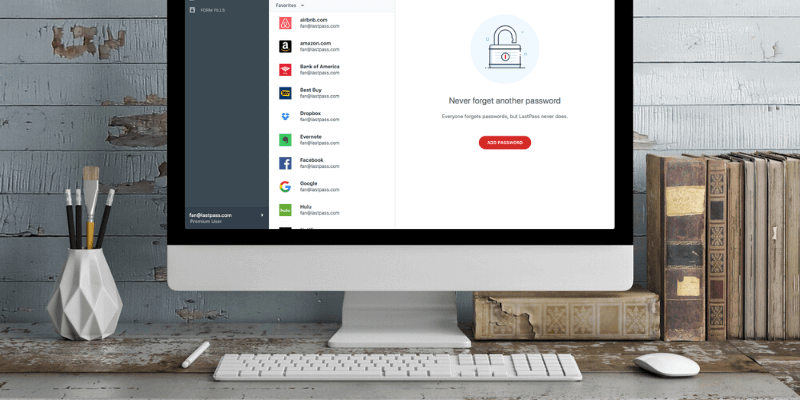
LastPass
Yhteenveto
Jos et vielä käytä salasananhallintaohjelmaa, ensimmäinen askel voi olla käyttää ilmaista salasanaa LastPass tarjoaa parhaan ilmaisen suunnitelman, jonka tiedän. Senttiäkään maksamatta sovellus hallitsee rajattoman määrän salasanoja, synkronoi ne jokaiselle laitteelle, luo vahvoja, yksilöllisiä salasanoja, tallentaa arkaluontoisia tietoja ja ilmoittaa, mitkä salasanat on vaihdettava. Se on kaikki mitä useimmat käyttäjät tarvitsevat.
Miksi maksaisit Premiumista näin hyvällä ilmaisella tilauksella? Vaikka ylimääräinen tallennustila ja parannettu suojaus saattavat houkutella joitain, epäilen, että perhe- ja tiimisuunnitelmat tarjoavat enemmän kannustimia. Mahdollisuus määrittää jaettuja kansioita on tässä valtava etu.
Viime vuosien huomattavien hintojen nousun myötä LastPassin Premium- ja perhepaketit ovat nyt verrattavissa 1Password, Dashlane, ja muutama vaihtoehdot ovat huomattavasti halvempia. Tämä tarkoittaa, että se ei ole enää selvä voittaja niille, jotka ovat valmiita maksamaan salasananhallinnasta. Suosittelen, että hyödynnät useiden tuotteiden 30 päivän kokeilujaksot, jotta näet, mikä vastaa parhaiten tarpeitasi.
Mistä minä tykkään: Täysin varusteltu. Erinomainen turvallisuus. Käytössä ilmainen suunnitelma. Security Challen -salasanan tarkastus.
Mistä en pidä: Premium-tilaus ei tarjoa tarpeeksi arvoa. Tuki ei ole sitä mitä se oli.
Sisällysluettelo
- Miksi sinun pitäisi luottaa minuun?
- LastPass-arvostelu: Mitä hyötyä siitä sinulle on?
- 1. Tallenna salasanasi turvallisesti
- 2. Luo vahvat yksilölliset salasanat jokaiselle verkkosivustolle
- 3. Kirjaudu automaattisesti Web-sivustoille
- 4. Myönnä käyttöoikeus jakamatta salasanoja
- 5. Kirjaudu automaattisesti sovelluksiin Windowsissa
- 6. Täytä verkkolomakkeet automaattisesti
- 7. Säilytä yksityisiä asiakirjoja ja tietoja turvallisesti
- 8. Arvioi salasanasi Security Challengen avulla
- Syyt LastPass-arvioideni takana
- Yhteenveto
Miksi sinun pitäisi luottaa minuun?
Nimeni on Adrian Try, ja olen käyttänyt salasananhallintaohjelmia yli vuosikymmenen ajan. Käytin LastPassia viisi tai kuusi vuotta vuodesta 2009, sekä yksilönä että tiimin jäsenenä. Esimieheni pystyivät antamaan minulle pääsyn verkkopalveluihin tietämättäni salasanoja ja poistamaan pääsyn, kun en enää tarvinnut sitä. Ja kun ihmiset siirtyivät uuteen työhön, heillä ei ollut huolta siitä, kenelle he voisivat jakaa salasanoja.
Asetin eri käyttäjätunnukset eri rooleilleni, osittain siksi, että pomppisin kolmen tai neljän eri Google-tunnuksen välillä. Asetin vastaavat profiilit Google Chromessa, joten minulla oli oikeat kirjanmerkit, avoimet välilehdet ja tallennetut salasanat riippumatta siitä, mitä tein. Google-identiteetin muuttaminen vaihtaisi automaattisesti LastPass-profiileja. Kaikki salasananhallintaohjelmat eivät ole niin joustavia.
Siitä lähtien olen käyttänyt Applen iCloud-avainnippu jonka avulla voin synkronoida salasanani kaikkiin laitteisiini ilmaiseksi, mitä LastPassin ilmainen suunnitelma ei tehnyt tuolloin, mutta tekee nyt. Tämän sarjan arvostelujen kirjoittaminen salasanojen hallinnasta on tervetullutta, koska se antaa minulle mahdollisuuden nähdä, miten maisema on muuttunut, mitä ominaisuuksia monipuoliset sovellukset tarjoavat nyt ja mikä ohjelma vastaa parhaiten tarpeitani.
Joten kirjauduin LastPassiin ensimmäistä kertaa moniin vuosiin ja olin iloinen nähdessäni, että kaikki salasanani ovat edelleen siellä. Verkkosovellus näyttää erilaiselta ja sisältää uusia ominaisuuksia. Asensin selainlaajennukset ja kävin sen läpi noin viikon ajan. Lue eteenpäin nähdäksesi, onko se paras salasananhallinta sinulle.
LastPass-arvostelu: Mitä hyötyä siitä sinulle on?
LastPassissa on kyse salasanojen ja yksityisten tietojesi pitämisestä turvassa, ja luettelen sen ominaisuudet seuraavissa kahdeksassa osiossa. Jokaisessa alaosiossa tutkin, mitä sovellus tarjoaa, ja kerron sitten henkilökohtaisen näkemykseni.
1. Tallenna salasanasi turvallisesti
Paras paikka salasanoille ei ole paperiarkilla, laskentataulukolla tai muistissasi. Se on salasananhallinta. LastPass tallentaa salasanasi turvallisesti pilveen ja synkronoi ne kaikkiin käyttämiisi laitteisiin, jotta ne ovat käytettävissä milloin ja missä tarvitset niitä.

Mutta eikö se ole kuin laittaisit kaikki munasi yhteen koriin? Entä jos LastPass-tilisi on hakkeroitu? Eivätkö he pääse käyttämään kaikkia muita tilejäsi? Se on aiheellinen huoli. Mutta uskon, että käyttämällä järkeviä turvatoimia salasanojen hallintaohjelmat ovat turvallisimmat paikat arkaluontoisten tietojen tallentamiseen.
Hyvä turvallisuuskäytäntö alkaa vahvan LastPass-pääsalasanan valitsemisesta ja sen pitämisestä turvassa. Se on tärkeää, koska olet ainoa, joka tietää pääsalasanan. Pääsalasanan menettäminen on kuin kassakaapin avainten menettäminen. Varmista, että niin ei tapahdu, sillä jos näin käy, LastPass ei voi auttaa. He eivät tiedä pääsalasanaasi tai heillä ei ole pääsyä tietoihisi, ja se on hyvä asia. Vaikka LastPass olisi hakkeroitu, tietosi ovat turvassa, koska ilman pääsalasanaa ne ovat turvallisesti salattuja.
Luin läpi satoja käyttäjien arvioita LastPassista, etkä uskoisi kuinka monet ihmiset antoivat LastPass-tuelle alimman mahdollisen pistemäärän, koska he eivät voineet auttaa heitä, kun he menettivät oman pääsalasanansa! Se ei tietenkään ole reilua, vaikka ymmärränkin näiden käyttäjien turhautumista. Valitse siis mieleenpainuva pääsalasana!
Turvallisuuden lisäämiseksi LastPass käyttää kaksivaiheista todennusta (2FA). Kun yrität kirjautua sisään tuntemattomalla laitteella, saat yksilöllisen koodin sähköpostitse, jotta voit vahvistaa, että olet todella kirjautumassa sisään. Premium-tilaajat saavat lisää 2FA-vaihtoehtoja.
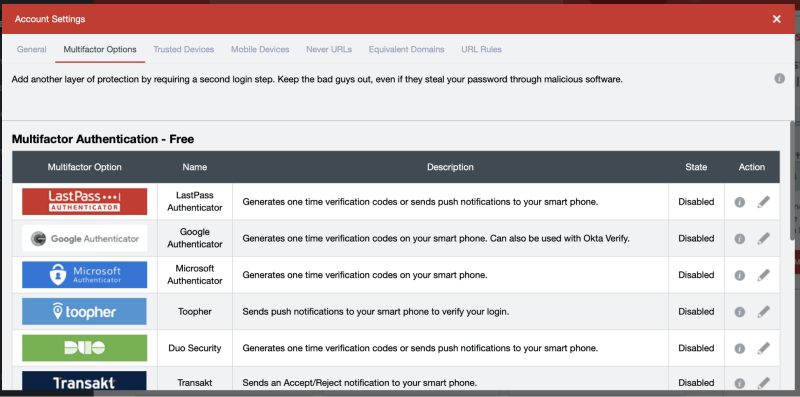
Kuinka saat salasanasi LastPassiin? Sovellus oppii ne joka kerta, kun kirjaudut sisään, tai voit syöttää ne manuaalisesti sovellukseen.
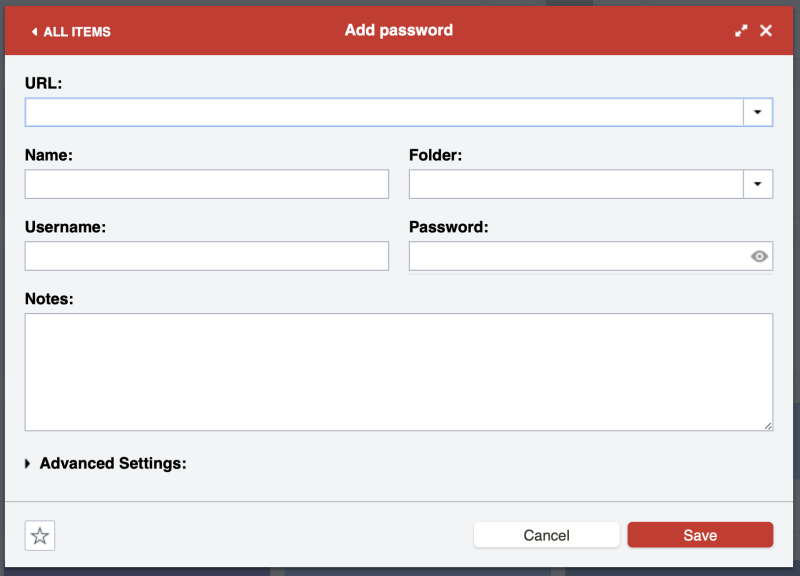
Tuontivaihtoehtoja on myös useita, jolloin voit tuoda toiseen palveluun tallennettuja salasanoja. Näitä ei tuoda suoraan toisesta sovelluksesta. Sinun on ensin vietävä tietosi CSV- tai XML-tiedostoon.
Lopuksi LastPass tarjoaa useita tapoja järjestää salasanasi. Voit tehdä tämän määrittämällä kansioita, tai jos jotkin salasanoistasi liittyvät eri rooleihin, voit määrittää henkilöllisyydet. Minusta tämä oli erityisen hyödyllistä, kun minulla oli erilainen Google-tunnus jokaiselle roolille.
Oma henkilökohtainen näkemykseni: Mitä enemmän salasanoja sinulla on, sitä vaikeampaa on hallita niitä. Tämä voi tehdä houkuttelevan vaarantaa verkkoturvamme kirjoittamalla ne muistiin jonnekin, josta muut voivat löytää ne, tai tekemällä niistä kaikista yksinkertaisia tai samanlaisia, jotta ne on helpompi muistaa. Tämä voi johtaa katastrofiin, joten käytä sen sijaan salasananhallintaohjelmaa. LastPass on turvallinen, sen avulla voit järjestää salasanasi useilla tavoilla ja synkronoi ne jokaiseen laitteeseen, jotta sinulla on niitä tarvittaessa.
2. Luo vahvat yksilölliset salasanat jokaiselle verkkosivustolle
Heikot salasanat tekevät tilien murtamisesta helppoa. Uudelleenkäytetyt salasanat tarkoittavat, että jos jokin tilistäsi hakkeroidaan, myös muut niistä ovat haavoittuvia. Suojaa itsesi käyttämällä vahvaa, ainutlaatuista salasanaa jokaisessa tilissä. Jos haluat, LastPass voi luoda sellaisen sinulle joka kerta.
LastPass-verkkosivusto tarjoaa kymmenen vinkkiä parhaiden salasanojen luomiseen. Teen niistä yhteenvedon:
- Käytä jokaiselle tilille yksilöllistä salasanaa.
- Älä käytä salasanoissasi henkilökohtaisia tunnistetietoja, kuten nimiä, syntymäpäiviä tai osoitteita.
- Käytä salasanoja, jotka ovat vähintään 12 numeroa pitkiä ja sisältävät kirjaimia, numeroita ja erikoismerkkejä.
- Voit luoda mieleenpainuvan pääsalasanan käyttämällä lempielokuvasi tai -kappaleesi lauseita tai sanoituksia, joihin on lisätty satunnaisia hahmoja odottamattomasti.
- Tallenna salasanasi salasanan hallintaan.
- Vältä heikkoja, yleisesti käytettyjä salasanoja, kuten asd123, password1 tai Temp!. Käytä sen sijaan jotain, kuten S&2x4S12nLS1*, [sähköposti suojattu]&s$, 49915w5$oYmH.
- Vältä henkilökohtaisten tietojen käyttämistä turvakysymyksiin vastaamiseen – kuka tahansa voi saada selville äitisi tyttönimen. Luo sen sijaan vahva salasana LastPassilla ja tallenna se vastauksena kysymykseen.
- Vältä käyttämästä samanlaisia salasanoja, jotka eroavat vain yhdellä merkillä tai sanalla.
- Vaihda salasanasi, kun sinulla on siihen syy, esimerkiksi kun olet jakanut ne jonkun kanssa, verkkosivustolla on ollut tietomurto tai olet käyttänyt sitä vuoden ajan.
- Älä koskaan jaa salasanoja sähköpostitse tai tekstiviestillä. On turvallisempaa jakaa ne LastPassin avulla (katso alla).
LastPassin avulla voit luoda vahvan, ainutlaatuisen salasanan automaattisesti, eikä sinun tarvitse koskaan kirjoittaa tai muistaa sitä, koska LastPass tekee sen puolestasi.

Voit määrittää, että salasana on helppo sanoa…
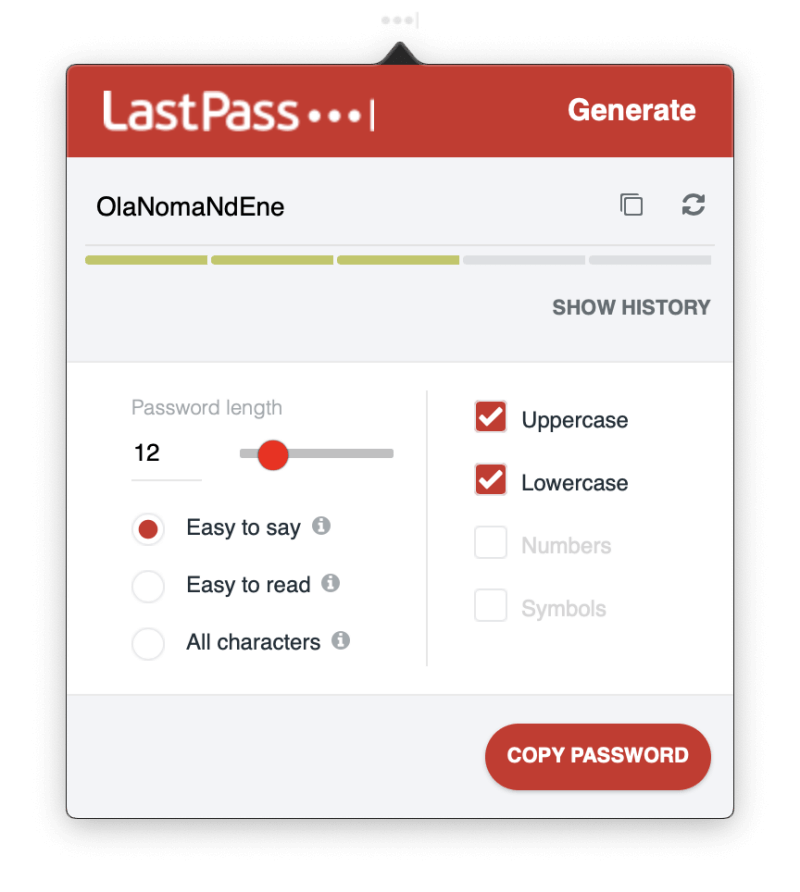
…tai helppolukuinen, jotta salasana olisi helpompi muistaa tai kirjoittaa tarvittaessa.
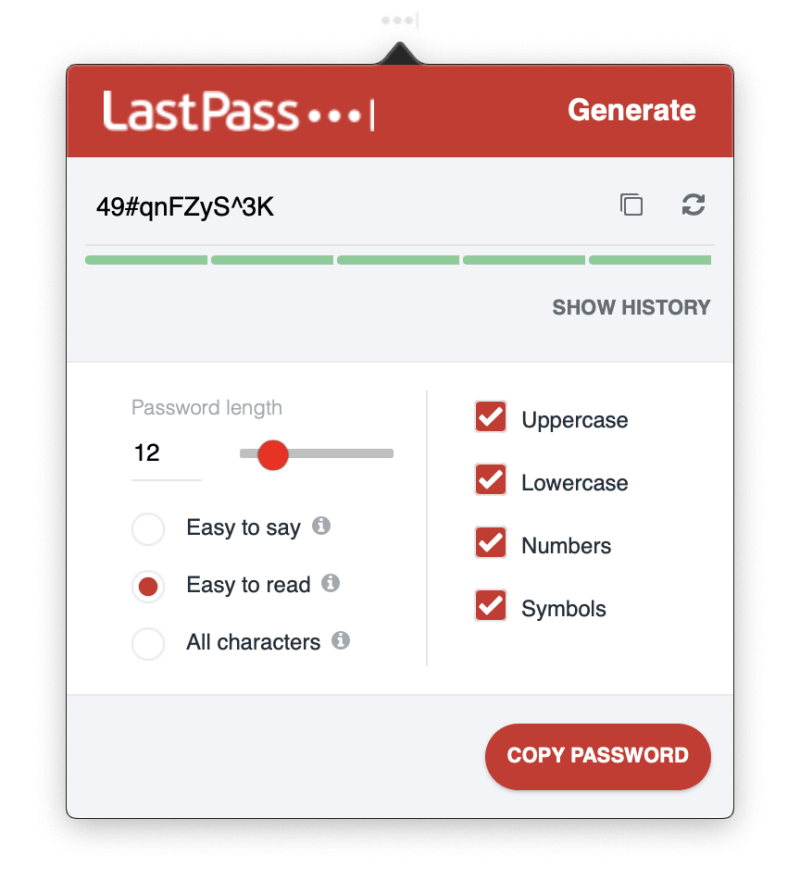
Oma henkilökohtainen näkemykseni: Haluamme käyttää heikkoja salasanoja tai käyttää salasanoja uudelleen niiden muistamisen helpottamiseksi. LastPass poistaa kiusauksen muistamalla ja kirjoittamalla ne puolestasi ja tarjoaa sinulle vahvan salasanan luomisen aina, kun luot uuden tilin.
3. Kirjaudu automaattisesti Web-sivustoille
Nyt kun sinulla on pitkät ja vahvat salasanat kaikille verkkopalveluillesi, arvostat LastPassin täyttämistä puolestasi. Mikään ei ole pahempaa kuin yrittää kirjoittaa pitkä, monimutkainen salasana, kun näet vain tähtiä. Jos asennat LastPass-selainlaajennuksen, se kaikki tapahtuu sisäänkirjautumissivulla. Jos sinulla on useita tilejä, LastPass näyttää vaihtoehtovalikon.
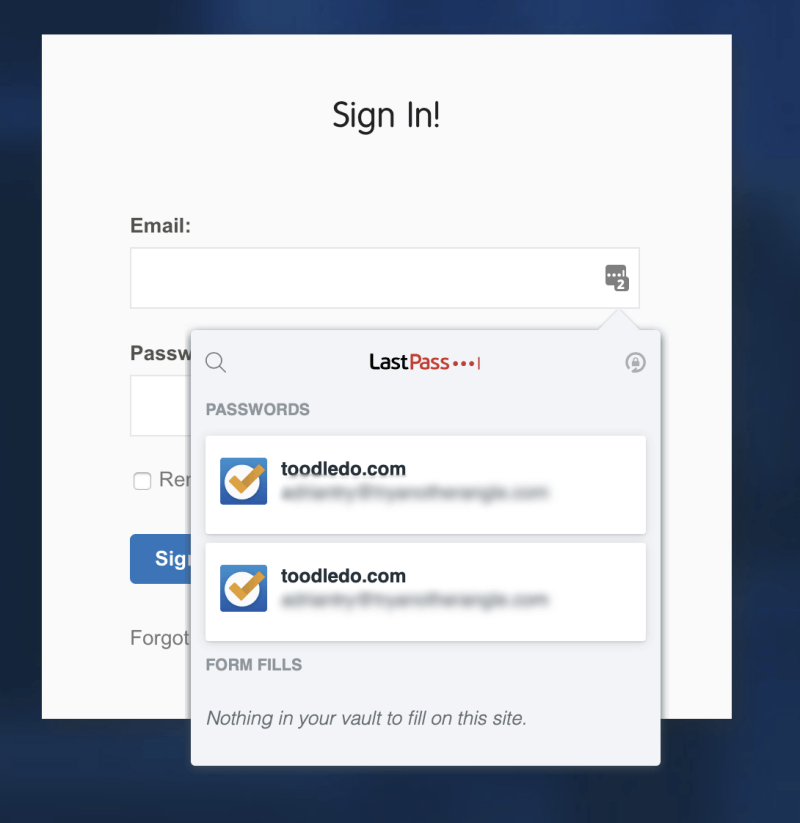
Helpoin tapa asentaa laajennuksia on LastPass Universal Installer käyttöjärjestelmällesi. Tämä asentaa LastPassin automaattisesti kaikkiin järjestelmäsi selaimiin ja lisää ominaisuuksia, jotka jäävät paitsi, jos asennat selainlaajennuksen manuaalisesti.
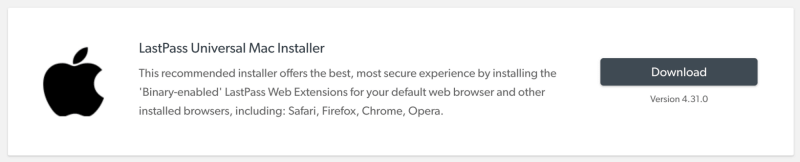
Sinulle tarjotaan erilaisia selaimia. Haluat luultavasti jättää ne kaikki valituiksi, jotta LastPass voi täyttää salasanasi riippumatta siitä, kumpaa käytät.
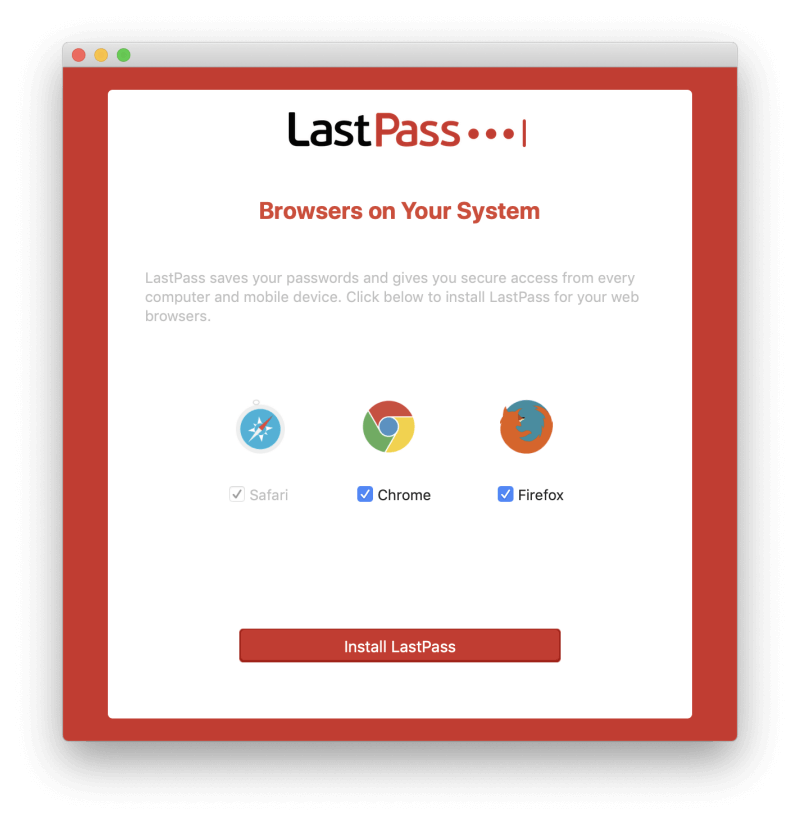
Sitten sinun on kirjauduttava sisään LastPass-tilillesi jokaisessa selaimessa. Sinun on ehkä myös aktivoitava laajennus ensin, kuten tein Google Chromen kanssa.
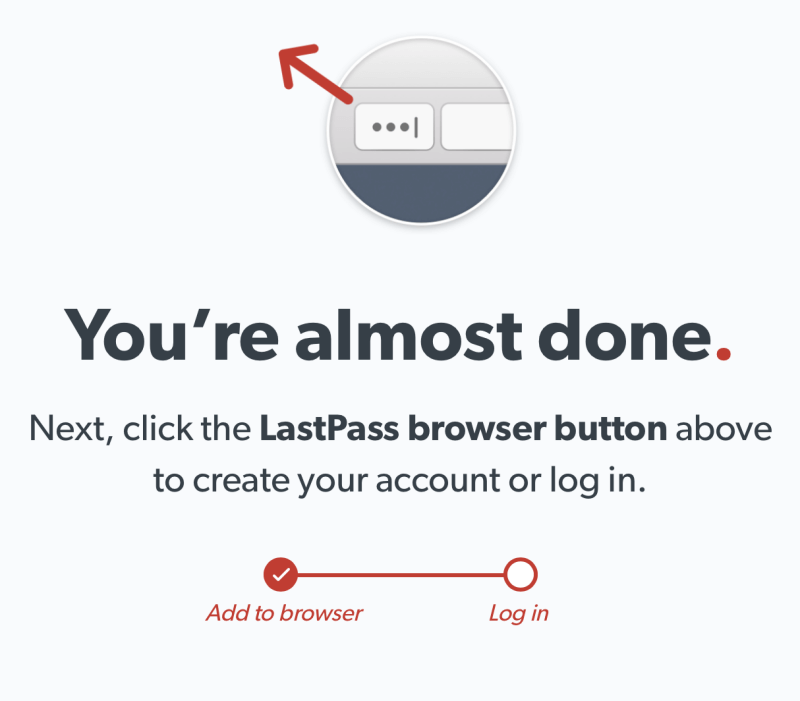
Yksi huolenaihe: Mac-asennusohjelma on edelleen vain 32-bittinen, eikä se toimi nykyisen macOS:n kanssa. Oletan, että LastPass korjaa tämän hyvin pian.
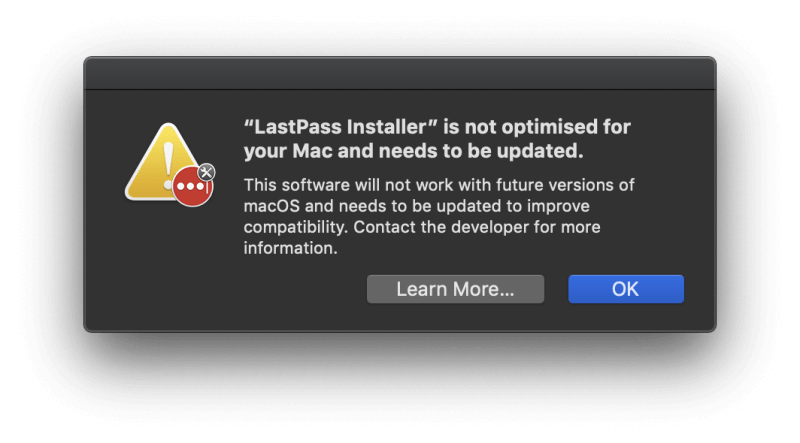
Saatat olla huolissasi siitä, että LastPass kirjoittaa salasanasi automaattisesti, etenkin taloustileissä. Et haluaisi sen tapahtuvan, jos joku muu lainaa tietokonettasi. Voit määrittää sovelluksen kysymään pääsalasanaa joka kerta, kun kirjaudut sisään sivustolle, mutta siitä voi tulla tylsää. Määritä sen sijaan arkaluontoisimmat tilit vaatimaan salasanan uudelleen pyytämistä.
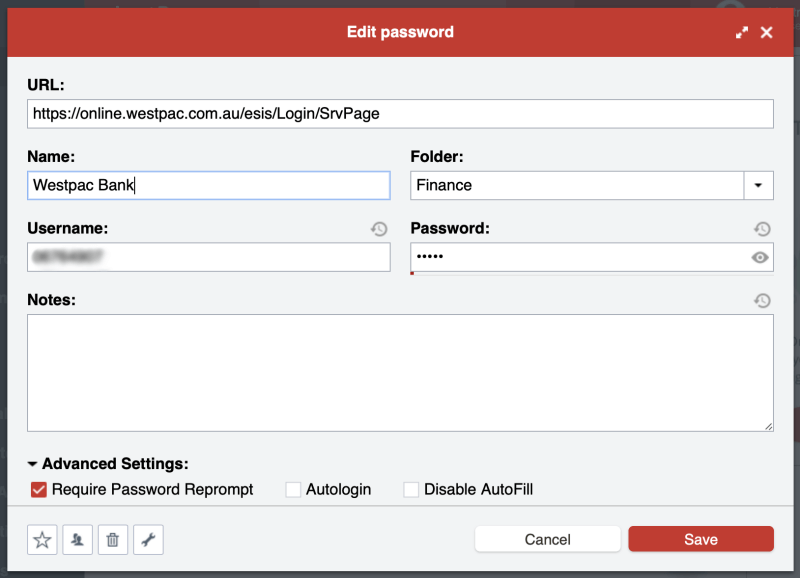
Oma henkilökohtainen näkemykseni: Monimutkaiset salasanat eivät ole enää vaikeita tai aikaa vieviä. LastPass kirjoittaa ne puolestasi. Lisäturvallisuuden vuoksi voit vaatia, että pääsalasanasi kirjoitetaan ennen kuin se tekee tämän. Se on molempien maailmojen paras.
4. Myönnä käyttöoikeus jakamatta salasanoja
Sen sijaan, että jakaisit salasanat paperille tai tekstiviestille, tee se turvallisesti LastPassin avulla. Jopa ilmainen tili voi tehdä tämän.
Huomaa, että sinulla on mahdollisuus, että vastaanottaja ei voi nähdä salasanaa. Tämä tarkoittaa, että he voivat käyttää verkkosivustoa, mutta eivät jaa salasanaa muiden kanssa. Kuvittele, että voit jakaa Netflix-salasanasi lapsillesi tietäen, etteivät he voi välittää sitä kaikille ystävilleen.
Jakokeskus näyttää yhdellä silmäyksellä, mitkä salasanat olet jakanut muille ja mitkä he ovat jakaneet kanssasi.
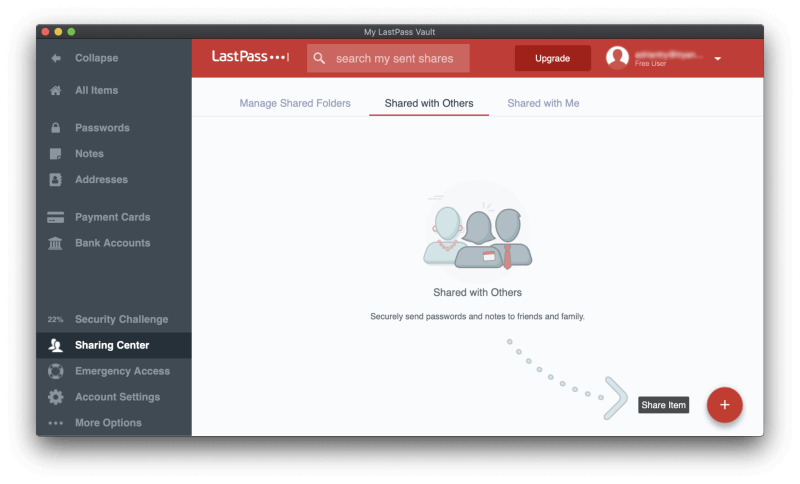
Jos maksat LastPassista, voit yksinkertaistaa asioita jakamalla kokonaisia kansioita. Sinulla voi olla perhekansio, johon kutsut perheenjäseniä ja kansioita jokaiselle tiimille, jolle jaat salasanat. Jos haluat sitten jakaa salasanan, lisää se oikeaan kansioon.
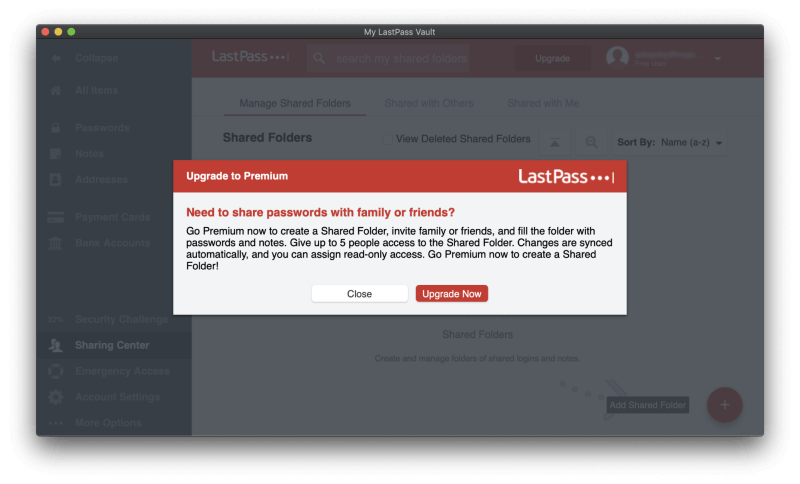
Oma henkilökohtainen näkemykseni: Kun roolini eri tiimeissä kehittyi vuosien varrella, esimieheni pystyivät myöntämään ja poistamaan pääsyn erilaisiin verkkopalveluihin. Minun ei koskaan tarvinnut tietää salasanoja, kirjauduin vain automaattisesti sisään navigoidessani sivustolle. Se on erityisen hyödyllistä, kun joku lähtee ryhmästä. Koska he eivät koskaan tienneet salasanoja aluksi, heidän pääsynsä verkkopalveluihisi poistaminen on helppoa ja idioottivarmaa.
5. Kirjaudu automaattisesti sovelluksiin Windowsissa
Salasanoja eivät tarvitse vain verkkosivustot. Monet sovellukset vaativat myös kirjautumisen. Jos olet Windows-käyttäjä ja maksava asiakas, LastPass voi myös hoitaa sen.
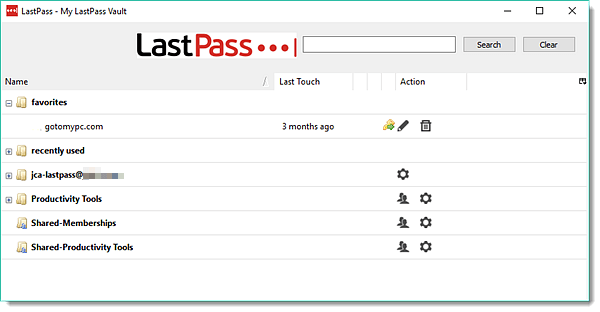
Oma henkilökohtainen näkemykseni: Tämä on loistava etu maksaville Windows-käyttäjille. Olisi mukavaa, jos myös maksavat Mac-käyttäjät kirjautuisivat automaattisesti sisään sovelluksiinsa.
6. Täytä verkkolomakkeet automaattisesti
Kun olet tottunut siihen, että LastPass kirjoittaa salasanat automaattisesti puolestasi, vie se seuraavalle tasolle ja pyydä sitä täyttämään myös henkilökohtaiset ja taloudelliset tietosi. LastPassin Osoitteet-osion avulla voit tallentaa henkilökohtaiset tietosi, jotka täytetään automaattisesti, kun teet ostoksia ja luot uusia tilejä – myös ilmaista sopimusta käytettäessä.
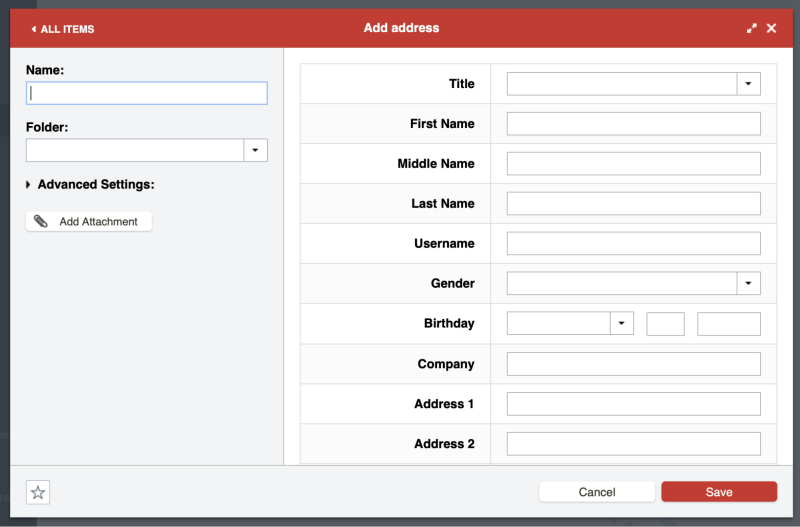
Sama koskee Maksukortit-osio…
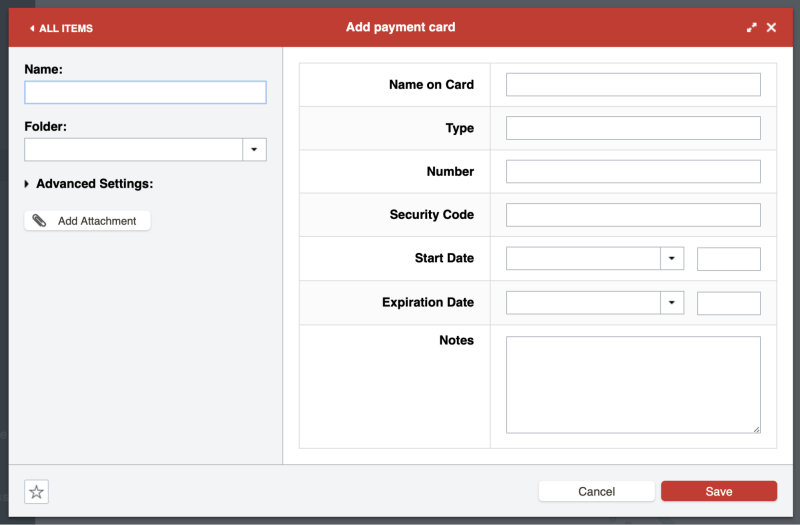
…ja Pankkitilit -osio.
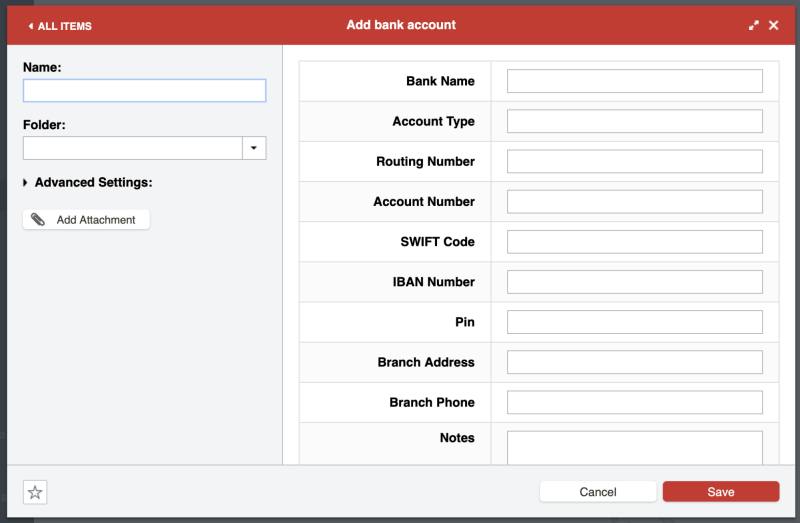
Yritin luoda henkilökohtaisia tietoja LastPass-sovelluksessa, mutta jostain syystä se aikakatkaistiin. En ole varma, mikä ongelma oli.

Joten avasin LastPass-holvini Google Chromessa ja lisäsin onnistuneesti osoitteen ja luottokorttitiedot. Nyt kun minun on täytettävä lomake, LastPass tarjoutuu tekemään sen puolestani.
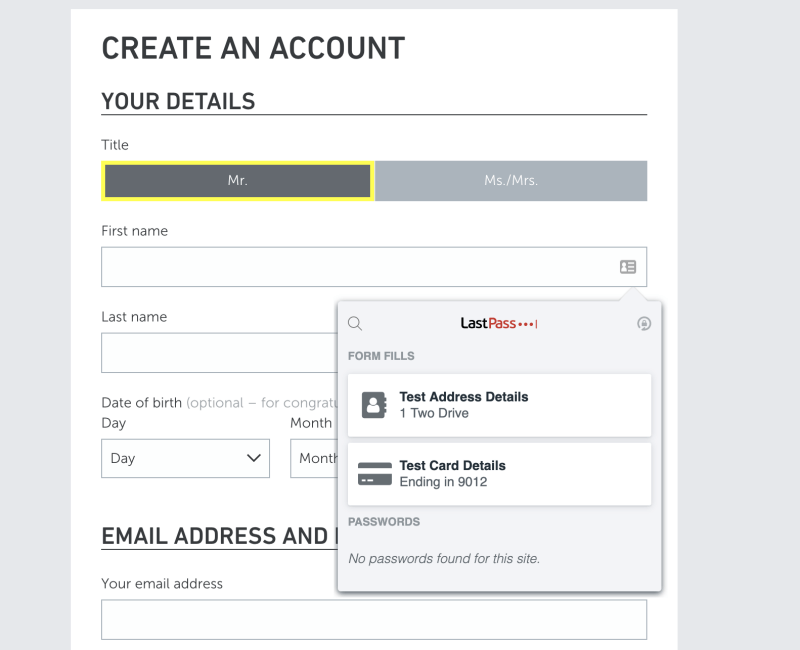
Oma henkilökohtainen näkemykseni: Automaattinen lomakkeiden täyttö on seuraava looginen vaihe sen jälkeen, kun käytät LastPassia salasanoina. Samaa periaatetta sovelletaan useampaan arkaluonteiseen tietoon, ja se säästää aikaasi pitkällä aikavälillä.
7. Säilytä yksityisiä asiakirjoja ja tietoja turvallisesti
LastPass tarjoaa myös Notes-osion, jossa voit tallentaa yksityisiä tietoja turvallisesti. Ajattele sitä digitaalisena muistikirjana, joka on suojattu salasanalla ja johon voit tallentaa arkaluontoisia tietoja, kuten sosiaaliturvatunnuksia, passinumeroita ja yhdistelmän kassakaappiisi tai hälyttimeesi.
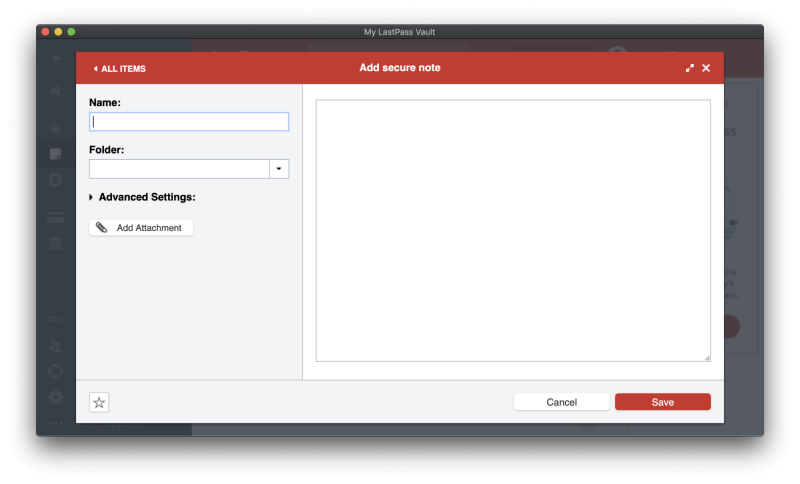
Voit liittää näihin muistiinpanoihin tiedostoja (sekä osoitteita, maksukortteja ja pankkitilejä, mutta ei salasanoja). Ilmaisille käyttäjille on varattu 50 Mt tiedostoliitteitä varten ja Premium-käyttäjille 1 Gt. Jos haluat ladata liitteitä verkkoselaimella, sinun on täytynyt asentaa käyttöjärjestelmällesi ‘binäärikäyttöinen’ LastPass Universal Installer.
Lopuksi on olemassa laaja valikoima muita henkilökohtaisia tietotyyppejä, jotka voidaan lisätä LastPassiin.
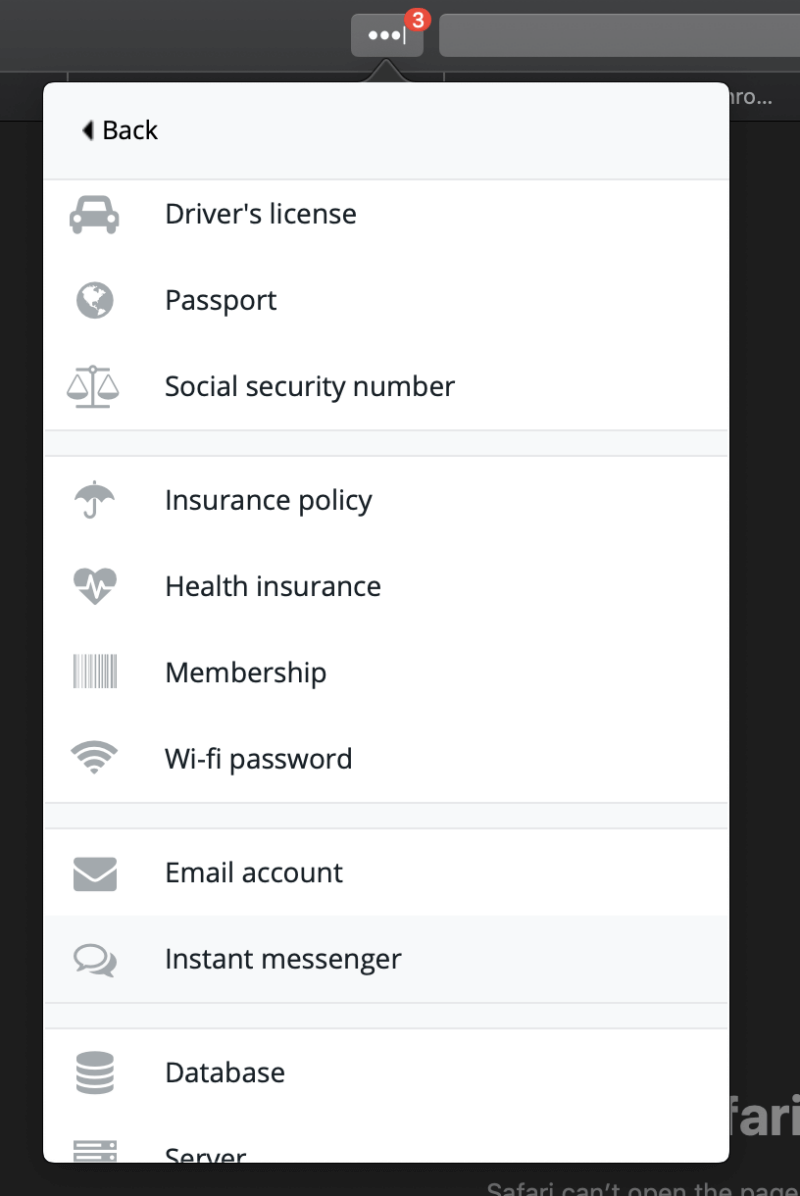
Nämä on täytettävä manuaalisesti pelkän valokuvan ottamisen sijaan, mutta voit lisätä liitteenä kuvan esimerkiksi ajokortistasi.
Oma henkilökohtainen näkemykseni: Sinulla on luultavasti paljon arkaluontoisia tietoja ja asiakirjoja, jotka haluaisit olla aina saatavilla, mutta piilossa uteliailta katseilta. LastPass on hyvä tapa saavuttaa se. Luotat sen vahvaan salasanojesi suojaukseen – henkilötietosi ja asiakirjasi ovat samalla tavalla suojattuja.
8. Arvioi salasanasi Security Challengen avulla
Lopuksi voit suorittaa salasanan suojauksen tarkastuksen LastPassin Security Challenge -ominaisuuden avulla. Tämä käy läpi kaikki salasanasi ja etsii turvallisuusongelmia, mukaan lukien:
- vaarantuneet salasanat,
- heikkoja salasanoja,
- uudelleen käytetyt salasanat ja
- vanhoja salasanoja.
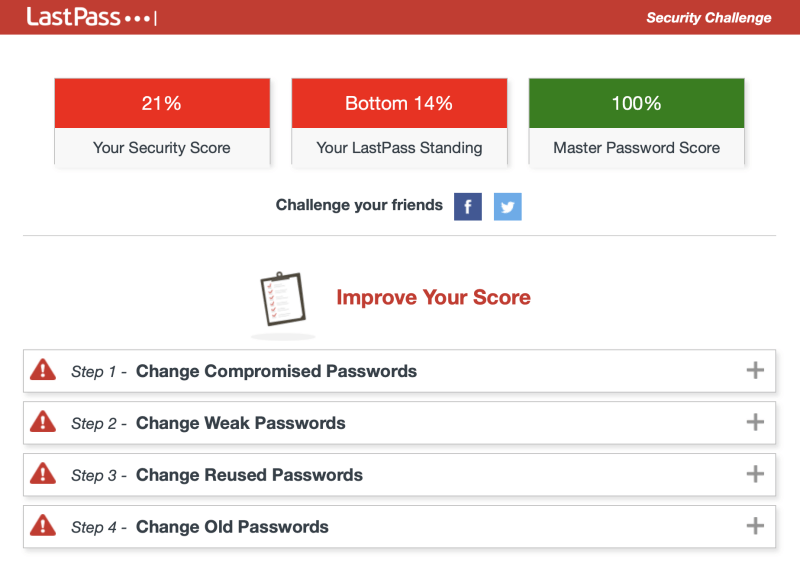
Tein tietoturvahaasteen omalla tililläni ja sain kolme pistettä:
- Turvallisuuspisteet: 21 % – Minulla on paljon tehtävää.
- LastPass-asema: 14 % – 86 % LastPass-käyttäjistä pärjää paremmin kuin minulla!
- Pääsalasana: 100% – salasanani on vahva.
Miksi pistemääräni on niin alhainen? Osittain siksi, että en ole käyttänyt LastPassia moneen vuoteen. Tämä tarkoittaa, että kaikki salasanani ovat ‘vanhoja’, koska vaikka vaihdoin ne äskettäin, LastPass ei tiedä siitä. Toinen huolenaihe on päällekkäiset salasanat, ja itse asiassa käytän samaa salasanaa uudelleen aika ajoin, vaikkakaan en samaa salasanaa jokaiselle sivustolle. Minun on parannettava täällä.
Lopuksi totean, että 36 salasanastani on tarkoitettu vaarantuneille sivustoille. Tämä ei tarkoita, että oma salasanani olisi välttämättä vaarantunut, mutta se on hyvä syy vaihtaa salasanani siltä varalta. Jokainen näistä rikkomuksista tapahtui yli kuusi vuotta sitten, ja useimmissa tapauksissa olen jo vaihtanut salasanan (vaikka LastPass ei tiedä sitä).

Kuten Dashlane, LastPass tarjoaa joidenkin sivustojen salasanojen automaattisen vaihtamisen minulle, mikä on uskomattoman kätevää ja jopa ilmaista suunnitelmaa käyttävien käytettävissä.
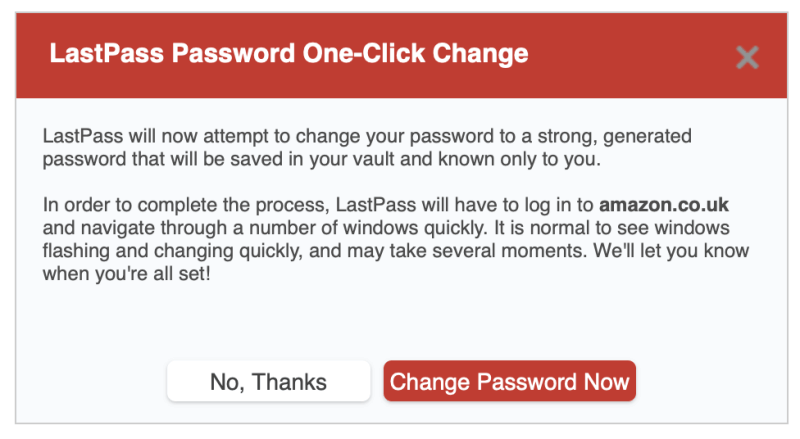
Oma henkilökohtainen näkemykseni: Se, että alat käyttää salasananhallintaohjelmaa, ei tarkoita, että voit olla omahyväinen turvallisuuden suhteen. LastPass auttaa sinua tunnistamaan turvallisuusongelmia, ilmoittaa, milloin sinun tulee vaihtaa salasana, ja monissa tapauksissa jopa vaihtaa sen puolestasi napin painalluksella.
Syyt LastPass-arvioideni takana
Tehokkuus: 4.5/5
LastPass on täysin varusteltu salasanojen hallintaohjelma, joka sisältää hyödyllisiä ominaisuuksia, kuten salasanan vaihtajan, Password Challenge -tarkastuksen ja henkilöllisyydet. Se toimii käytännössä kaikissa työpöytä- ja mobiilikäyttöjärjestelmissä ja verkkoselaimissa.
Hinta: 4.5 / 5
LastPass tarjoaa parhaan ilmaisen suunnitelman, josta olen tietoinen, ja se on suositukseni, jos haluat sitä. Huolimatta merkittävistä hinnankorotuksista viime vuosina, LastPassin Premium- ja Family-paketit ovat edelleen kilpailukykyisiä ja harkitsemisen arvoisia, vaikka suosittelenkin tutustumaan kilpailuun.
Helppokäyttöinen: 4.5 / 5
Kun LastPass on asennettu, sitä on helppo käyttää ja navigoida. On olemassa useita tapoja asentaa LastPass-selainlaajennus, ja menetät joitakin tärkeitä ominaisuuksia, joita et käytä binäärikäyttöistä LastPass Universal Installeria. Mielestäni he voisivat selventää tätä Lataukset-sivulla.
Tuki: 4/5
LastPass-tukisivu tarjoaa haettavia artikkeleita ja video-opetusohjelmia, jotka kattavat ‘Aloita’, ‘Tutki ominaisuuksia’ ja ‘Järjestelmänhallintatyökalut’. Yrityskäyttäjät voivat rekisteröityä maksuttomaan live-koulutukseen. Saatavilla on myös blogi ja yhteisöfoorumi.
Voit lähettää tukilipun, mutta tukisivulla ei ole linkkejä tähän. Lähetä lippu etsimällä ohjetiedostoista ‘Kuinka luon lipun?’ napsauta sitten ‘Ota yhteyttä tukeen’ -linkkiä sivun alalaidassa. Tämä saa todella näyttämään siltä, että tukitiimi ei halua sinun ottavan heihin yhteyttä.
Ohjeita ja puhelintukea ei tarjota, mutta tämä ei ole epätavallista salasananhallinnassa. Käyttäjäarvioissa monet pitkäaikaiset käyttäjät valittavat, että tuki ei ole yhtä luotettavaa, koska LogMeIn aloitti sen tarjoamisen.
Yhteenveto
Suuri osa siitä, mitä teemme nykyään, on verkossa: pankkiasioita ja ostoksia, median käyttöä, chattailua ystävien kanssa ja pelejä. Tämä luo monia tilejä ja jäsenyyksiä, ja jokainen vaatii salasanan. Kaiken hallintaan jotkut ihmiset käyttävät samaa yksinkertaista salasanaa jokaisessa sivustossa, kun taas toiset säilyttävät salasanansa laskentataulukossa tai paperilla pöytälaatikossaan tai post-it-lapuissa näytön ympärillä. Kaikki nämä ovat huonoja ideoita.
Paras tapa hallita salasanoja on salasananhallintaohjelma ja LastPass on hyvä, varsinkin jos etsit ilmaista ratkaisua. Se on saatavilla unikko, Windows, Linux, iOS, Android, ja Windows Phone, ja laajennuksia on saatavana useimpiin verkkoselaimiin. Olen käyttänyt ja suosittelen.
Ohjelmisto on ollut käytössä jo jonkin aikaa ja sillä on hyviä arvosteluja. Samalla kun salasananhallintakategoria on tullut ahtaammaksi, LastPass on tehnyt muutoksia pysyäkseen mukana kilpailussa, varsinkin kun LogMeIn osti sen vuonna 2022. Sovelluksen hintaa on korotettu (12 dollarista/vuosi vuonna 2022 36 dollariin/vuosi vuonna 2022). ), sen käyttöliittymä on päivitetty ja tuen käsittelytapa on muuttunut. Tämä kaikki on ollut kiistanalaista joidenkin pitkäaikaisten käyttäjien kanssa, mutta yleensä LastPass on edelleen laadukas tuote.
Hintojen noususta huolimatta LastPass tarjoaa edelleen erittäin tehokkaan ilmaisen suunnitelman – luultavasti alan parhaan. Hallitsemiesi salasanojen tai synkronoitavien laitteiden lukumäärää ei ole rajoitettu. Sen avulla voit luoda vahvoja salasanoja, jakaa ne muiden kanssa, tehdä suojattuja muistiinpanoja ja tarkastaa salasanojesi kunnon. Se on kaikki mitä monet käyttäjät tarvitsevat.
Yritys tarjoaa myös Premium-paketin hintaan 36 dollaria vuodessa ja perhesuunnitelman hintaan 48 dollaria vuodessa (joka tukee jopa kuutta perheenjäsentä). Näihin suunnitelmiin kuuluu kehittyneemmät suojaus- ja jakamisvaihtoehdot, 1 Gt tiedostotallennustilaa, mahdollisuus täyttää salasanat Windows-sovelluksissa ja ensisijainen tuki. Saatavilla on 30 päivän ilmainen kokeilu, samoin kuin Team-suunnitelma hintaan 48 $/vuosi/käyttäjä sekä muut liiketoiminta- ja yrityssuunnitelmat.
Joten mitä mieltä olet tästä LastPass-arvostelusta? Mitä pidät tästä salasananhallinnasta? Jätä kommentti ja kerro meille.
Viimeisimmät artikkelit